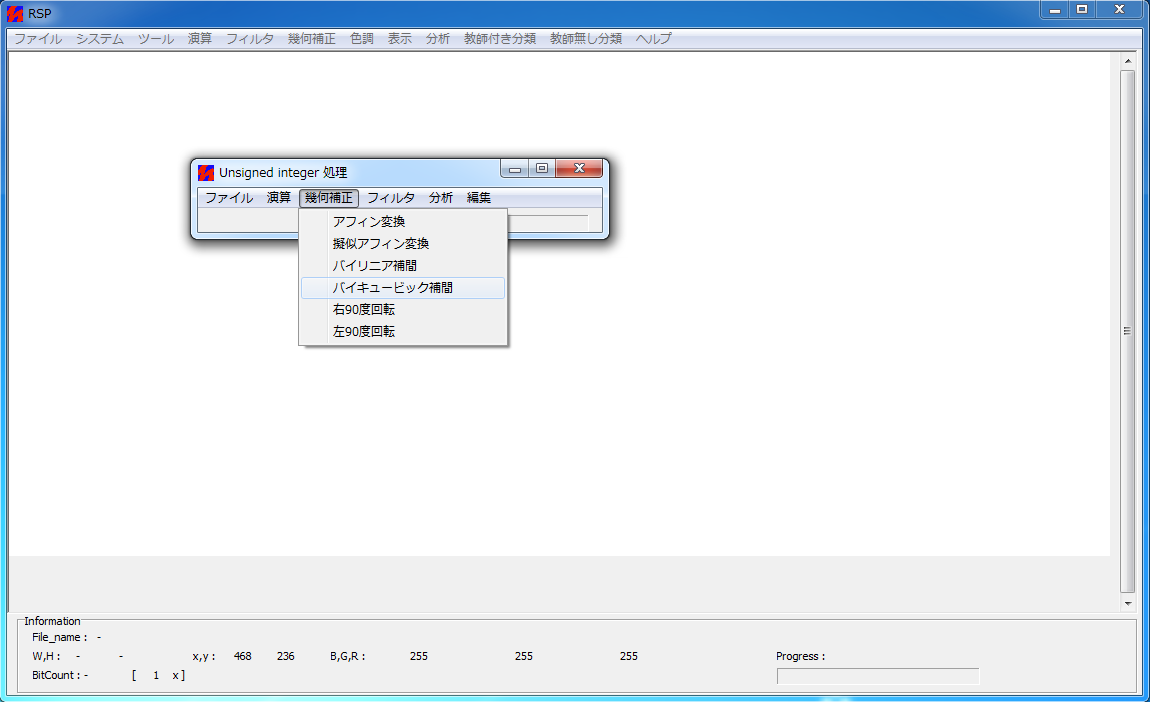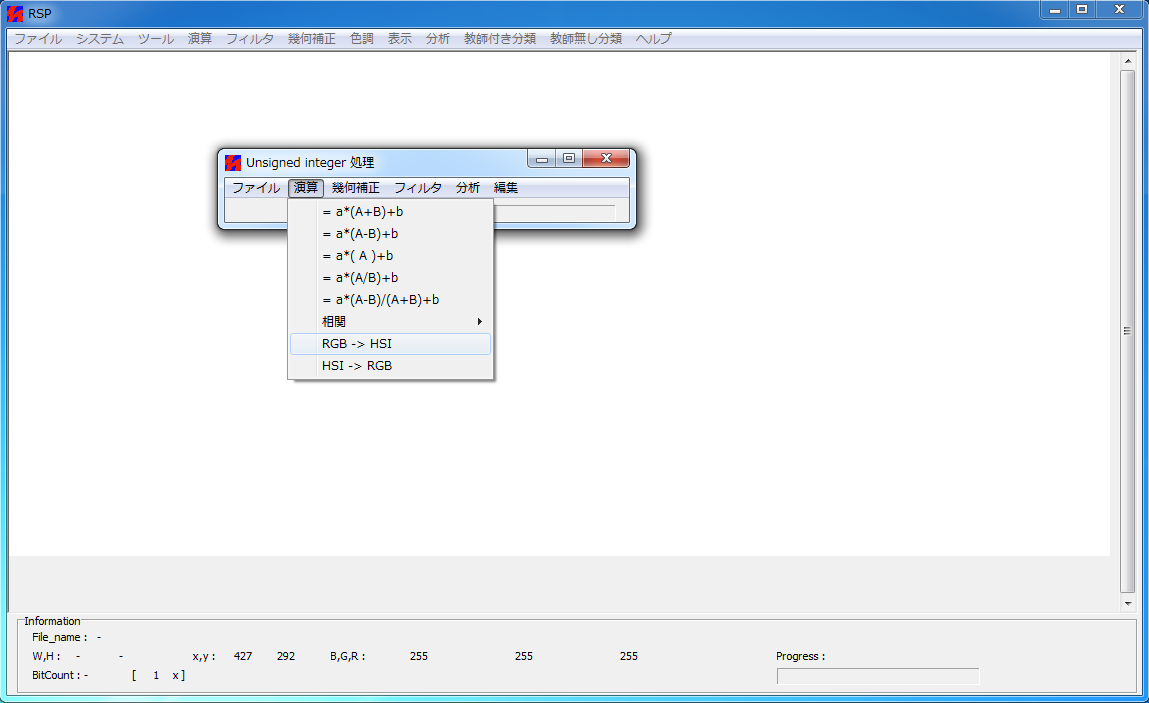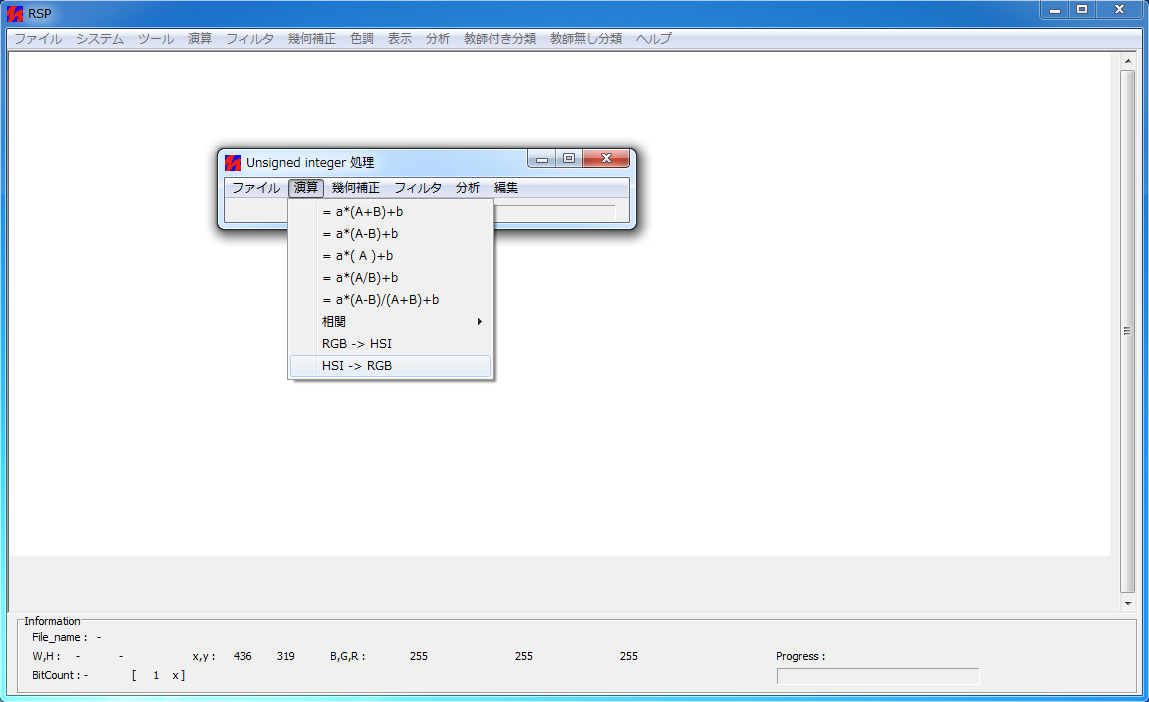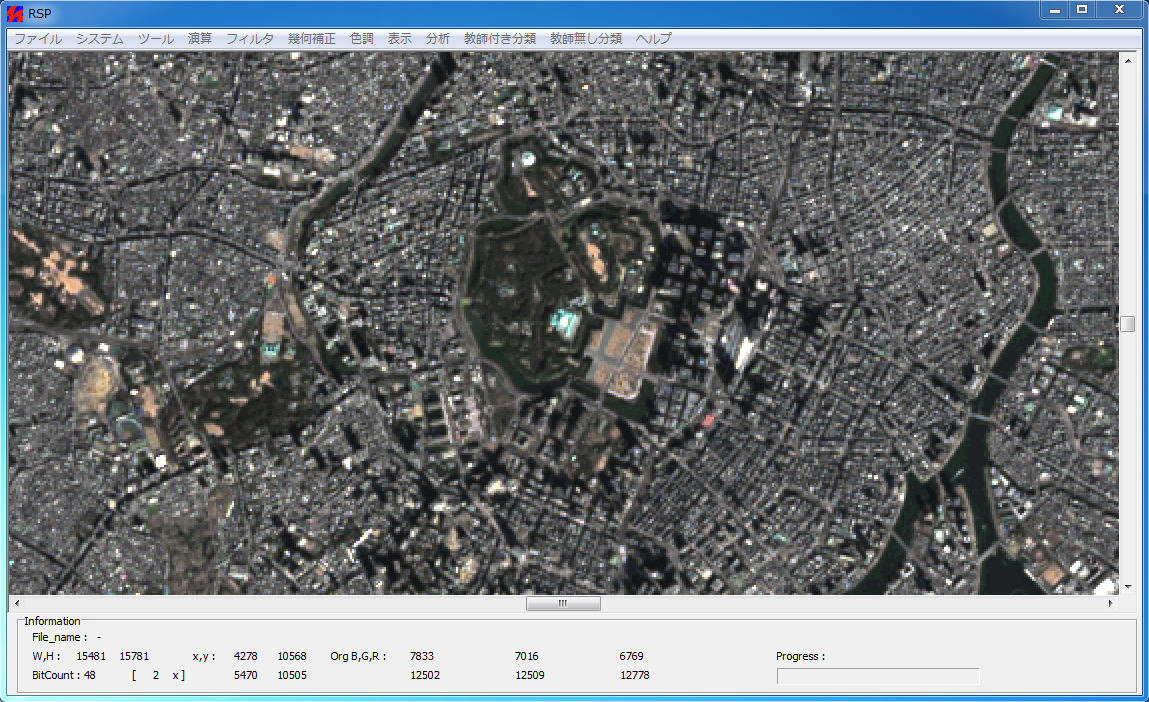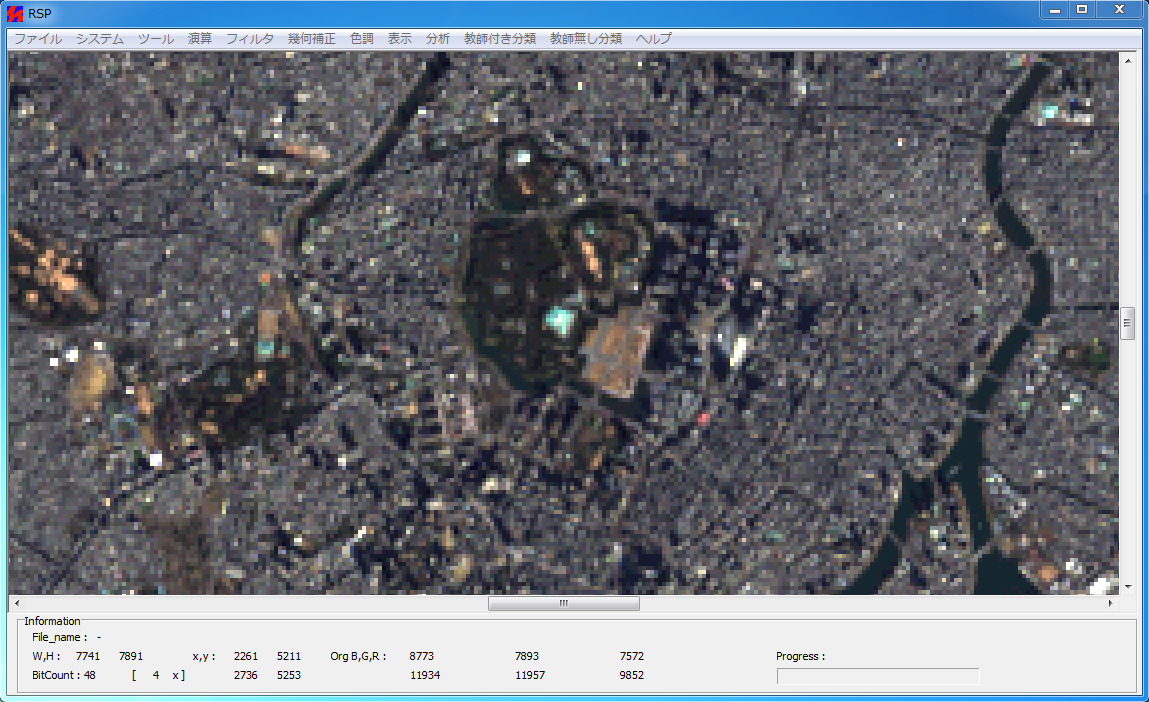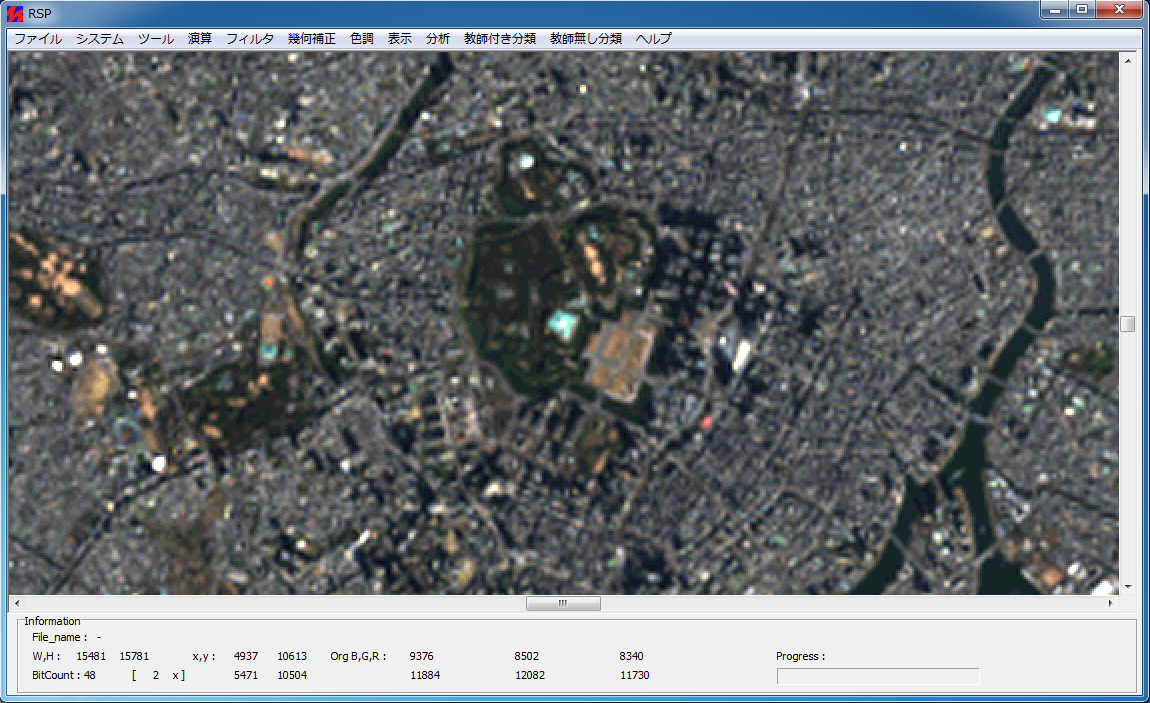| リモートセンシング 画像処理
|
|---|
パンシャープンパンシャープンの概要パンシャープン処理は、分解能が低いカラー画像(RGB画像)と、分解能が高いモノクローム画像を使って、分解能が高いカラー画像(RGB画像)を作成する処理のことです。 使用する手法は、通常、HSI←→RGB変換処理を用います。 HSIとは、Hue(色相)、Saturation(彩度)、Intensity(明度)の頭文字で、色の指標を表します。 RGBは、Red(赤色)、Green(緑色)、Blue(青色)の光の三原色のことです。 パンシャープン処理は、カラー画像をHSI画像に変換し、変換したHSI画像のうちのI値を高分解能画像のモノクローム値に置き換えて、これをカラー画像(RGB画像)に変換し直すという処理です。 パンシャープン画像の具体作成方法は、まずはじめに低分解能のカラー画像と高分解能画像の位置あわせを行います。これは、幾何補正処理によって、低分解能カラー画像を高分解能の画像(モノクローム画像)に一致させます。 次に、低分解能のカラー画像を、RGB→HSI変換によって、色相画像、彩度画像、明度画像に変換します。 そして、明度画像を高分解能画像(モノクローム)に置き換えます。 最後に、置き換えた明度画像(高分解能モノクローム画像)と色相画像、そして彩度画像の3つの画像を、HSI→RGB変換によってカラー画像(RGB画像)に変換します。 これにより、パンシャープン画像が作成されます。 当サイトで紹介しているリモートセンシング画像処理ソフトウェア『RSP』では、幾何補正処理、ならびにRGBをHSIに変換したり、反対に、HSIをRGBに変換するツールが用意されており、簡単にパンシャープン画像を作成することができます。 パンシャープンの作成には、HSI変換以外にも、Brovey変換という方法があります。 『RSP』では、Brovey変換によるパンシャープン画像作成もできます。 パンシャープン画像の作成方法 Landsat-8を対象に、画像処理ソフト「RSP」を使ったパンシャープン画像の作成方法について記載します。作成する画像は、トルーカラー画像です。
Copyright (C) 2009- Aoyama All Rights Reserved.
|